Kā skatīt savu vēsturi Edge iPhone lietotnē
Ja jūs jau iepriekš esat apmeklējis noderīgu vai interesantu Web lapu, vēlāk varat nolemt atgriezties tajā, lai lasītu vairāk vai atsauktos uz kaut ko tādu, ko iepriekš redzējāt. Tādos gadījumos kā šis, ļoti noderīga ir iespēja skatīt savu vēsturi Edge iPhone lietotnē. Tas reģistrē katru lapu, kuru apmeklējāt, kad esat parastajā pārlūkošanas režīmā, ļaujot vienkārši pieskarties šai lapai, kad vēlaties to vēlreiz apmeklēt.
Tālāk sniegtā apmācība parādīs, kur var atrast jūsu pārlūkošanas vēsturi, izmantojot iPhone, izmantojot Edge. Šajā vēsturē tiek reģistrēti jūsu vietnes apmeklējumi dienā, padarot ērtu ritināšanu vai meklēšanu nepieciešamajās lapās. Turklāt, ja jums kādreiz vajadzēs izdzēst pārlūkošanas vēsturi, varat to izdarīt arī no šīs lapas.
Kā aplūkot Microsoft Edge pārlūkošanas vēsturi iPhone lietotnē
Šajā rakstā norādītās darbības tika veiktas, izmantojot iPhone 7 Plus operētājsistēmā iOS 11.2.2. Izmantotās lietotnes Edge versija bija jaunākā pieejamā lietotnes versija, kad tika rakstīts raksts.
1. solis: atveriet lietotni Edge iPhone.

2. darbība: pieskarieties zvaigznītes ikonai ekrāna augšējā labajā stūrī.
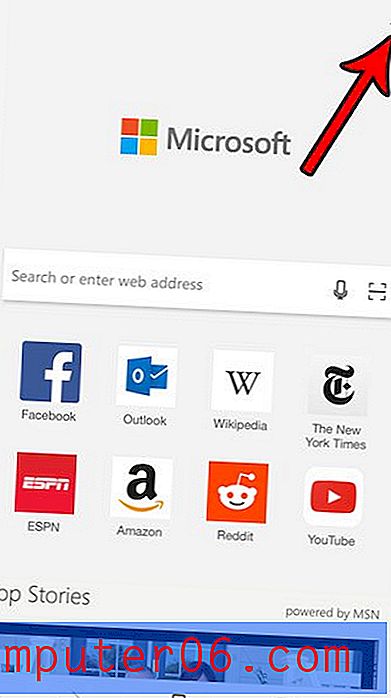
3. darbība: ekrāna augšdaļā atlasiet pulksteņa ikonu.
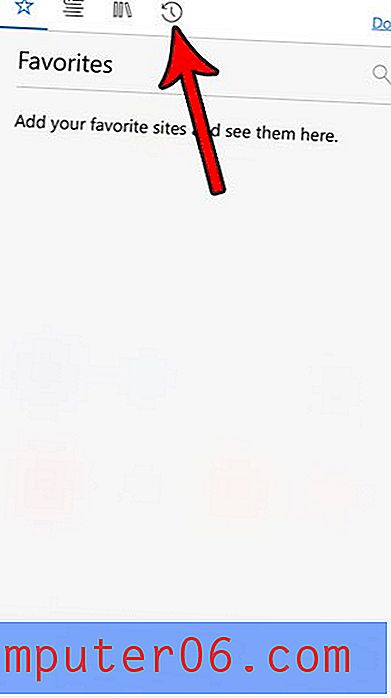
Pēc tam ekrānā tiks parādīta jūsu pārlūkošanas vēsture. Ja vēlaties notīrīt vēsturi, vienkārši pieskarieties miskastes ikonai ekrāna augšējā labajā stūrī. Jūs varat iziet no šī loga, pieskaroties pogai Pabeigts .
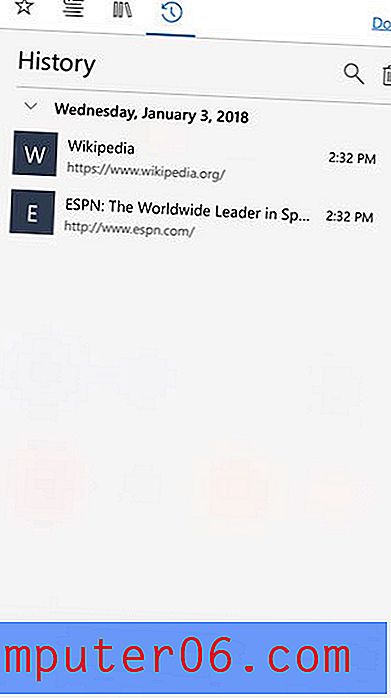
Visas Web lapas, kuras apmeklējat parastajā pārlūkošanas režīmā Edge, tiks saglabātas jūsu vēsturē. Uzziniet, kā lietot Edge privāto pārlūkošanu, ja vēlaties skatīt Web lapas, nesaglabājot tās pārlūkošanas vēsturē.



